🔓 Comment activer et utiliser les canaux partagés de Microsoft Teams ? (Teams Connect)
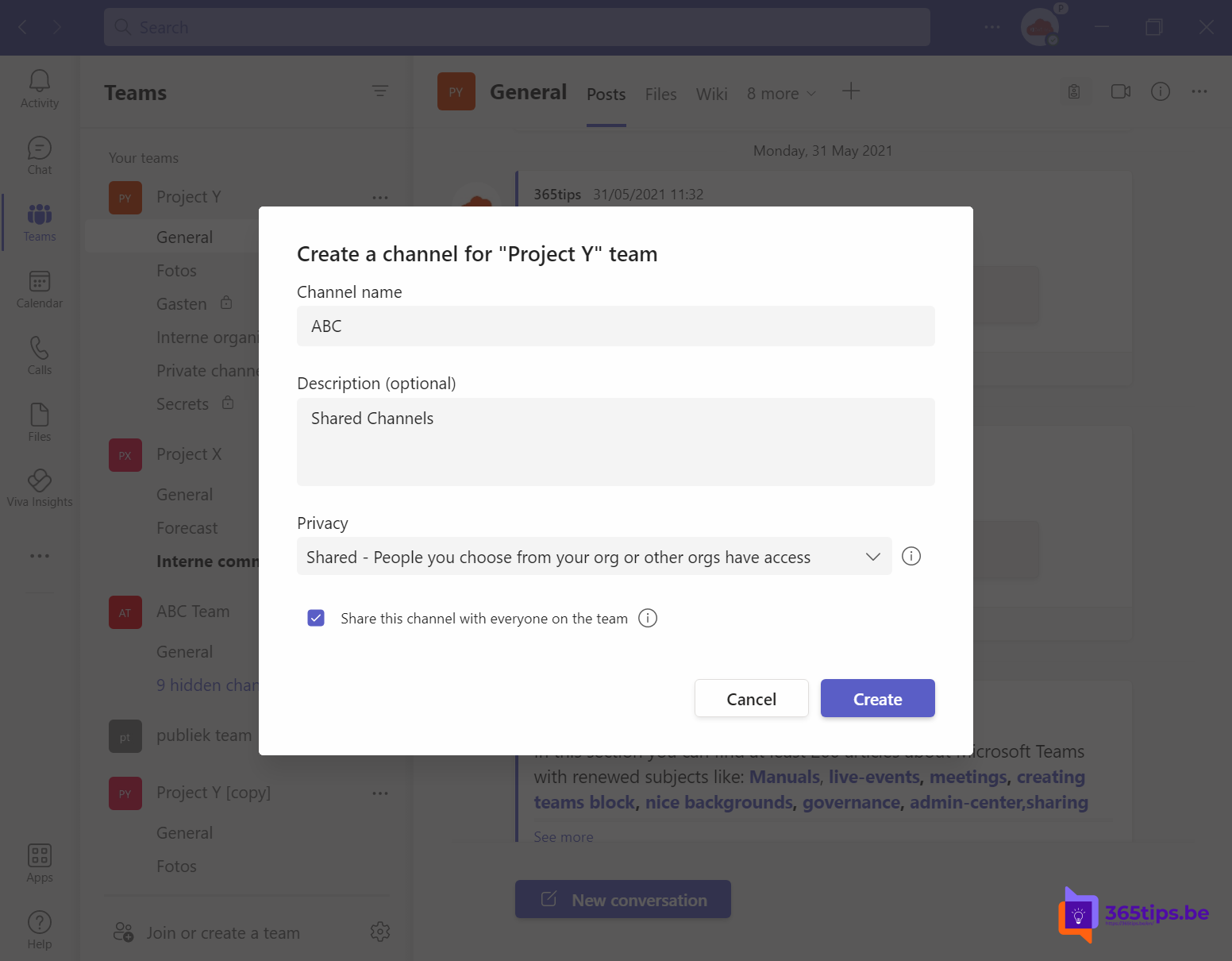
Microsoft Teams est une plateforme de communication et de collaboration populaire utilisée par les entreprises et les organisations du monde entier. L'une des fonctions utiles de Microsoft Teams est la possibilité de créer des canaux partagés.
Les canaux partagés permettent aux différents sites teams d'une organisation de travailler ensemble dans un lieu central. Il est ainsi plus facile de partager des informations, de collaborer et de communiquer ensemble sur des projets et des tâches.
Des canaux partagés peuvent être créés pour des projets ou des tâches spécifiques, ou pour des sujets généraux intéressant différents sites teams au sein de l'organisation. Tous les membres des canaux partagés peuvent contribuer aux discussions et partager des messages, et chacun peut consulter et modifier les fichiers et documents partagés.
Les canaux partagés dans Microsoft Teams permettent aux organisations de collaborer et de communiquer plus efficacement. Cela peut conduire à une amélioration de la productivité et de la collaboration entre teams.
Dans l'ensemble, les canaux partagés dans Microsoft Teams sont une fonctionnalité utile et précieuse qui peut aider les organisations à travailler plus efficacement et à mieux communiquer.
Quand utilisez-vous l'accès invité ou les canaux Teams ?
L'accès invité est plus adapté aux situations où un groupe externe a besoin d'un accès plus large.
En outre, l'accès invité reste adapté au partage d'une équipe entière dans laquelle les applications, les liens, les tiers, le chat, la voix sont également disponibles.
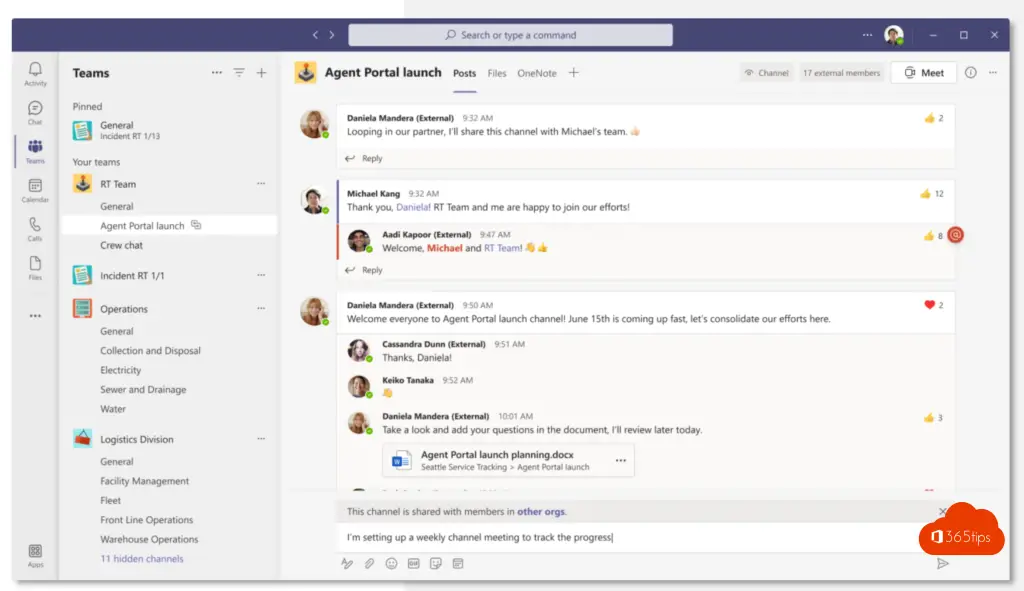
Teams canaux partagés ou canaux ordinaires Teams
Si vous vous demandez quel est le lien entre Teams Connect et Teams Guest Access, il semble que Guest Access vous permette d'ajouter un utilisateur distant à votre environnement Teams, après quoi il devient un invité.
Teams Les canaux ont ensuite la possibilité d'ajouter des tiers dans l'organisation qui peuvent utiliser Microsoft Teams de la même manière qu'ils travaillent en interne.
Le grand avantage est que les utilisateurs n'ont pas à se préoccuper des intégrations relativement complexes entre plusieurs organisations.

Un grand pas en avant dans la collaboration entre les organisations grâce à Microsoft Teams Connect.
Comparaison entre les canaux standard, les canaux privés et les canaux partagés
Il existe 3 types de canaux qui peuvent être utilisés dans Microsoft Teams. Les canaux standard, les canaux privés et les canaux partagés.
| Caractéristiques | Canaux standard | Chaînes privées | Canaux partagés |
|---|---|---|---|
| Il est possible d'ajouter des personnes au canal sans les ajouter à l'équipe. | Non | Non | Oui |
| L'adhésion au canal peut être limitée à un sous-ensemble de l'équipe. | Non | Oui | Oui |
| Le canal peut être partagé directement avec d'autres teams . | Non | Non | Oui |
| Le canal peut être partagé directement avec l'équipe de parents. | N/A | Non | Oui |
| Les invités peuvent rejoindre le canal Teams . | Oui | Oui | Non |
| Les participants externes (B2B Direct Connect) peuvent participer au canal. | Non | Non | Oui |
| Modéré | Oui | Non | Non |
| Breakout rooms | Oui | Non | Non |
| Créer un lien web vers le canal. | Oui | Non | Non |
| Chaque canal dispose d'un site dédié SharePoint-site dédié. | Non | Oui | Oui |
| Réunions de planification | Oui | Non | Oui |
| Planificateur | Oui | Non | Non |
| Bots, connecteurs et extensions de messagerie | Oui | Non | Non |
| Salle de classe Teams | Oui | Oui | Non |
| Tags | Oui | Non | Non |
| Analyse | Oui | Oui | Non |
Comment créer des canaux partagés dans Microsoft Teams ?
Comme pour un canal privé ou d'organisation, appuyez sur : add channel in Teams.
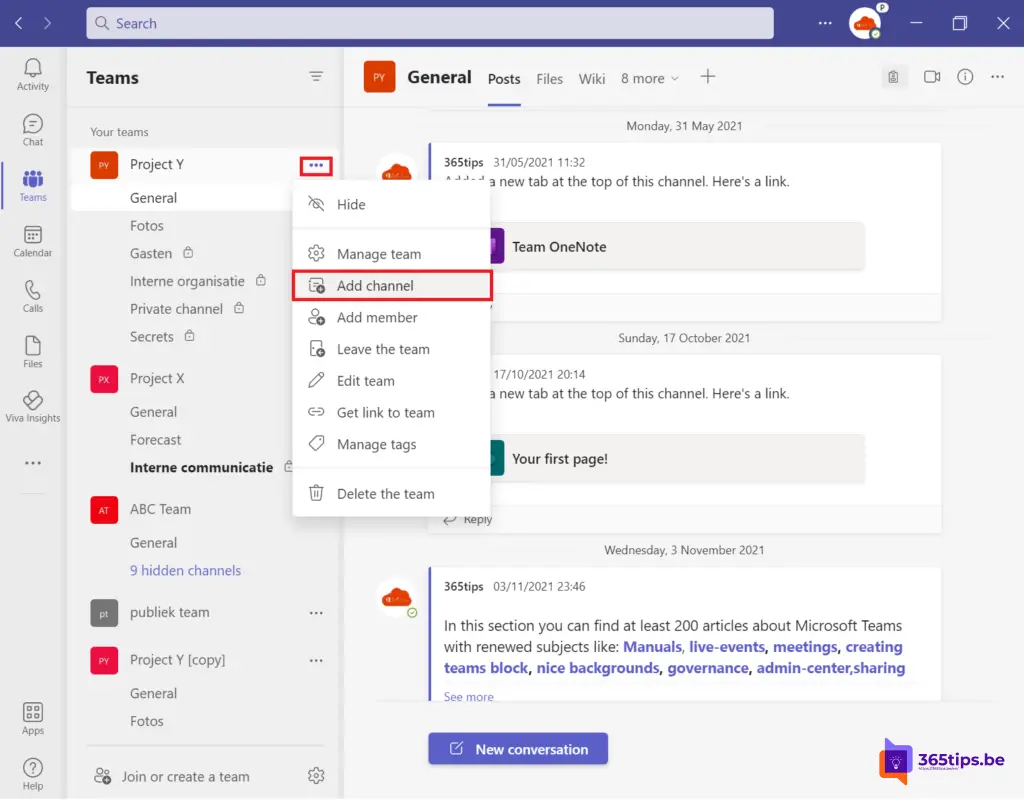
Sélectionner les canaux partagés.
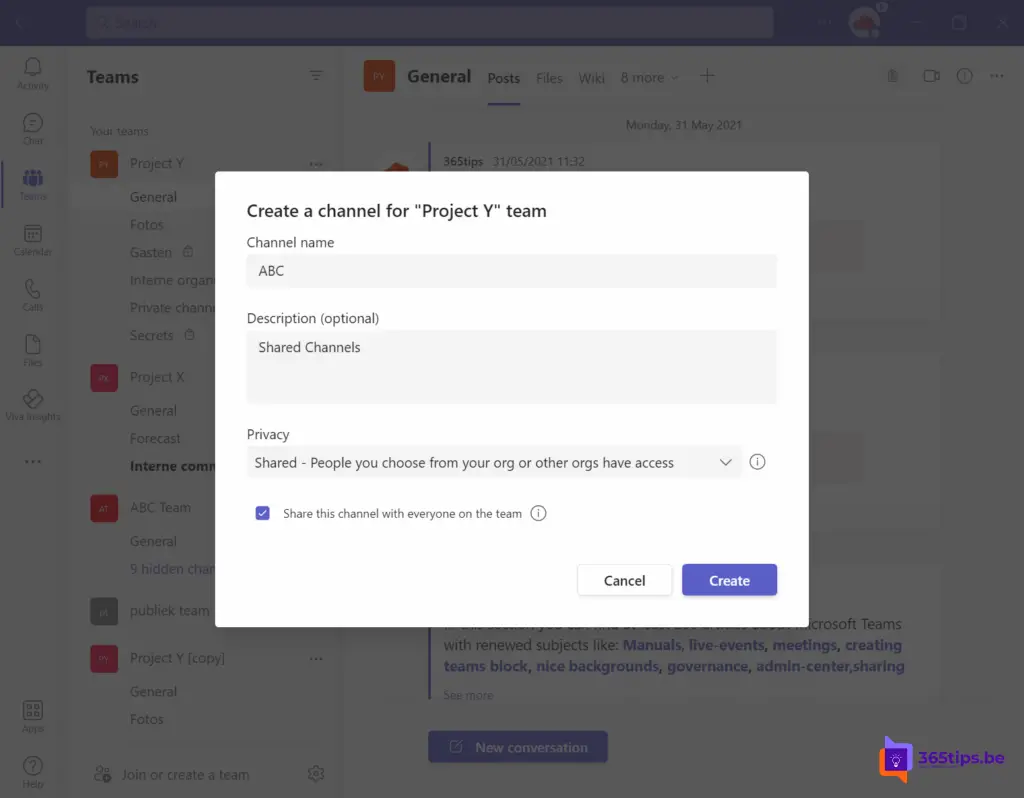
Ajoutez des personnes internes et externes à votre canal partagé.
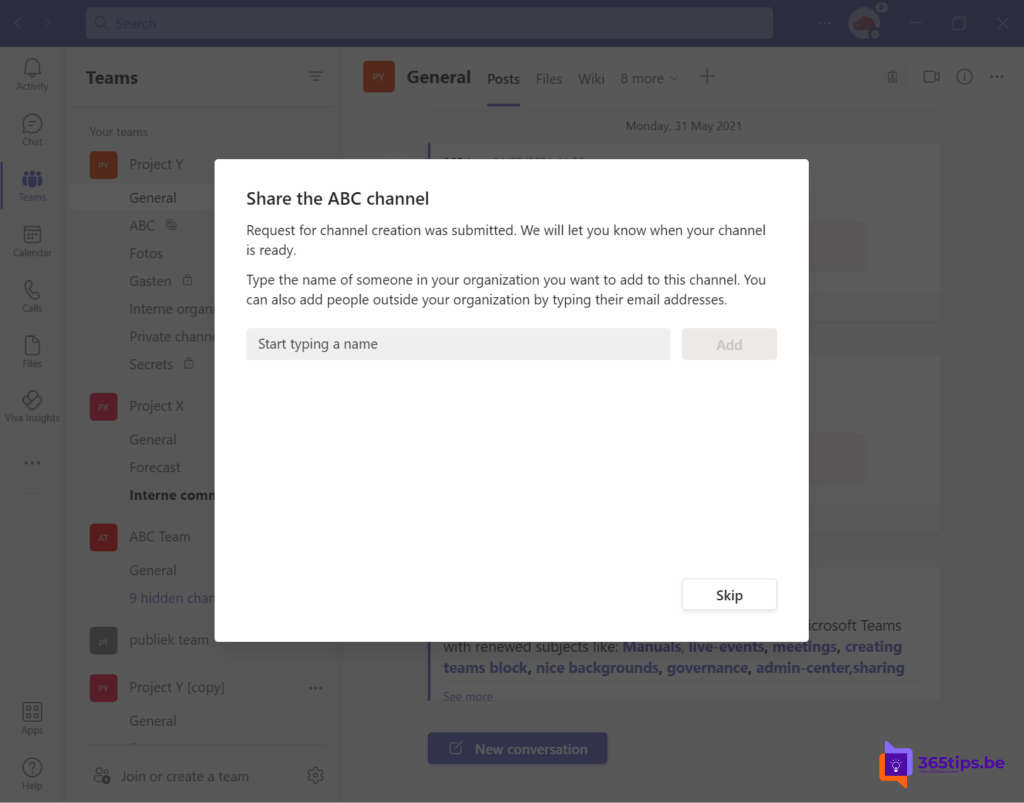
Utilisez la fonction Partager un canal pour partager un canal avec des personnes externes ou internes. Vous pouvez également partager un canal en interne pour l'intégrer dans une autre équipe si vous en êtes le propriétaire.
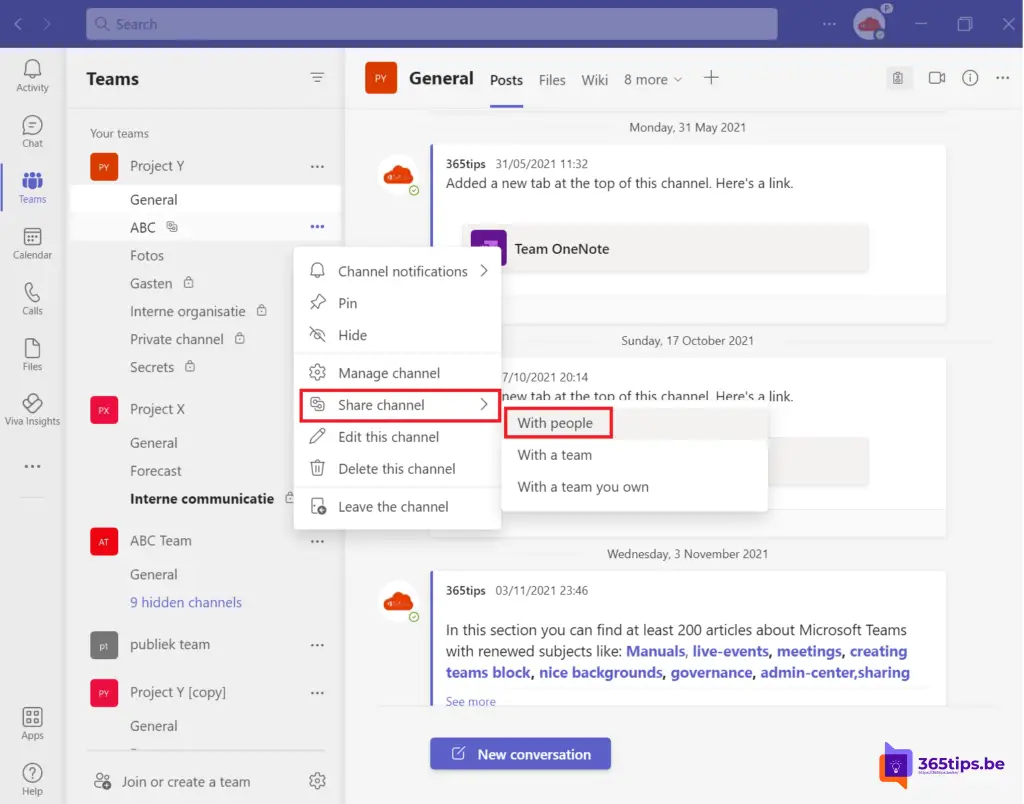
Comment activer les canaux partagés dans le centre d'administration de Teams ?
Comment activer Teams Channels dans Teams Admin Center ? Surfez sur : Teams policies - Microsoft Teams admin centre
Créez une nouvelle politique Teams ou modifiez la politique globale. Activer ensuite :
- Créer des canaux partagés.
- Autoriser l'utilisation d'utilisateurs externes dans les canaux partagés.
- Permettre aux utilisateurs d'une organisation de participer aux canaux partagés d'autres organisations.
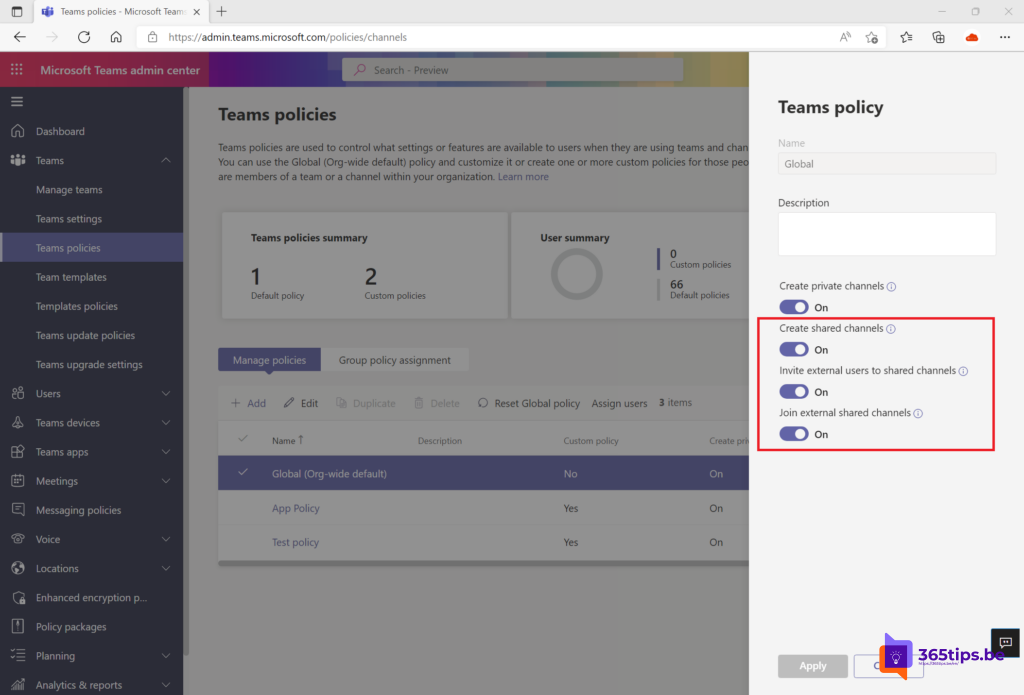
Lire aussi
Comment activer l'authentification multifactorielle (MFA) dans Azure Information Protection pour les utilisateurs d'Azure Information Protection ? Office 365
Activation de haut niveau d'Azure Information Protection pour Office 365
Souffrir de la lenteur de l'application mobile Teams ? Android / iOS
Ajouter un tableau blanc permanent dans un canal d'équipe | Tutoriel
Contrôlez mieux vos réunions sur teams en désactivant le chat